Microsoft Editor terintegrasi dengan mudah ke dalam Outlook.com dan Outlook di web, menyediakan saran perbaikan untuk kejelasan, ketepatan, bahasa inklusif, dan banyak lagi. Anda dapat menggunakan panel Pengaturan Editor untuk mengkustomisasi preferensi Editor, termasuk bahasa pemeriksa ejaan.
Mengaktifkan atau menonaktifkan tipe saran Editor tertentu
-
Saat berada dalam draf email, di pita yang disederhanakan, pilih menu luapan (...).
Di pita Klasik, pilih ikon Editor . -
Menggunakan daftar menu, pilih Editor > Pengaturan Editor.
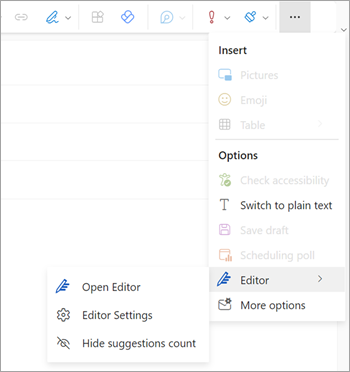
-
Panel Pengaturan Microsoft Editor ditampilkan. Pilih tombol aktif atau nonaktif sesuai preferensi Anda. Jika diperlukan, Anda dapat memilih Reset ke default.
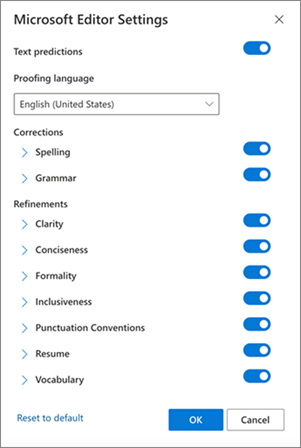
-
Pilih OK untuk kembali ke draf Anda.
Mengelola saran Editor
Saat menulis email, Microsoft Editor menyediakan pengeditan yang disarankan secara real-time. Nomor ini muncul di bawah area komposisi email. Ketika tidak ada saran yang diidentifikasi, ikon Editor muncul di lokasi yang sama.


Anda bisa menonaktifkan tampilan saran Editor dihitung sebagai berikut.
-
Di pita Outlook, pilih menu luapan (...).
-
Dalam daftar menu luapan, pilih Editor.
-
Dalam daftar yang berdekatan, pilih Sembunyikan jumlah saran.
Mengubah bahasa pemeriksa ejaan
Saat menyusun email, menggunakan pita yang disederhanakan, pilih menu luapan (...). Di pita Klasik, pilih Editor.
-
Lanjutkan ke Editor > Pengaturan Editor.
-
Temukan kotak Bahasa Pemeriksa Ejaan .
-
Pilih panah bawah untuk menampilkan daftar bahasa yang tersedia.
-
Gulir sesuai kebutuhan untuk menemukan dan memilih bahasa.
-
Izinkan beberapa waktu agar sistem diperiksa ulang dengan bahasa yang baru dipilih.
Catatan: Pemilihan bahasa pemeriksa yang dilakukan dalam komposisi email hanya akan berlaku untuk draf email tertentu tersebut.
Masih perlu bantuan?
|
|
Untuk mendapatkan dukungan di Outlook.com, klik di sini atau pilih Bantuan di bilah menu dan masukkan kueri Anda. Jika bantuan mandiri tidak mengatasi masalah Anda, gulir ke bawah ke Masih butuh bantuan? lalu pilih Ya. Untuk menghubungi kami di Outlook.com, Anda harus masuk. Jika Anda tidak dapat masuk, klik di sini. |
|
|
|
Untuk mendapatkan bantuan lain terkait langganan dan akun Microsoft Anda, kunjungi Bantuan Akun & Penagihan. |
|
|
|
Untuk mendapatkan bantuan dan memecahkan masalah produk dan layanan Microsoft lainnya, masukkan masalah Anda di sini. |
|
|
|
Posting pertanyaan, ikuti diskusi, dan bagikan pengetahuan Anda di Komunitas Outlook.com. |











